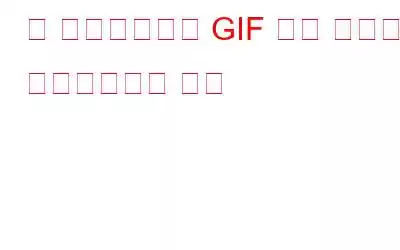애니메이션 GIF는 정적인 이미지에 생기를 불어넣는 가장 좋은 방법입니다. 다양한 이미지 형식(JPEG, PNG)에 비해 메시지와 정보를 더 쉽고 더 나은 방식으로 전달합니다. 그것들은 흥미롭고 재미있으며 자명하면서도 동시에 의미가 없을 수도 있습니다. 그들에 대한 가장 좋은 부분은 의사소통하고 사용되는 방식입니다. 그러나 때로는 방해가 되고 정말 짜증나는 일이 될 수 있습니다. 저는 개인적으로 이러한 애니메이션이 허가 없이 자동 재생되는 것을 좋아하지 않습니다. 또한 대역폭을 많이 소모하여 페이지 로드 속도가 느려집니다. 하지만 좋은 소식은 웹 브라우저에서 이러한 자동 재생 GIF를 중지할 수 있다는 것입니다. 따라서 GIF가 마음에 들지 않으면 GIF를 비활성화하여 페이지 로딩 속도를 높일 수 있습니다.
GIF 자동 재생을 비활성화하는 방법은 다음과 같습니다.
1. Google Chrome에서 GIF 자동 재생을 중단합니다.
Google Chrome은 전 세계적으로 널리 사용되는 브라우저입니다. 사용하기가 정말 쉽고 제공되는 확장 기능이 다양해 훨씬 더 좋습니다. 확장 프로그램은 Chrome에 실용성을 추가합니다. 이 목적을 위해 우리는 다시 확장 프로그램을 사용할 것입니다. 사용할 수 있는 가장 좋은 확장 프로그램은 GIF Jam입니다.
img src: beebom
이름은 설명이 필요합니다. 웹페이지에 GIF의 첫 번째 프레임을 표시하지만 로드는 허용하지 않습니다. 그렇다고 GIF를 볼 수 없다는 의미는 아니며 확장 프로그램을 비활성화하고 페이지를 새로 고치면 GIF를 볼 수 있습니다.
img src: beebom
GIF 자동 재생에는 문제가 없지만 스트리밍 시간이 걱정된다면 대체 확장 GIF 지연기(다운로드)를 사용할 수 있습니다. 이 확장 프로그램은 GIF가 완전히 로드되면 웹페이지에 GIF를 표시합니다. 이렇게 하면 대기 시간 없이 완성된 GIF를 한 번에 볼 수 있습니다.
2. Mozilla Firefox에서 GIF 자동 재생 중단
Chrome에서 확장 프로그램을 유사하게 사용했으므로 Firefox에서도 같은 목적으로 추가 기능을 사용할 수 있습니다. Toggle Animation GIFs 확장 프로그램을 다운로드하여 설치할 수 있습니다(다운로드).
이 확장 프로그램을 사용하면 키보드 단축키를 사용하여 GIF를 활성화 및 비활성화할 수 있습니다. 현재 탭에서 Ctrl+M 키를 함께 누르면 GIF를 재생하거나 일시중지할 수 있습니다. 애니메이션을 다시 시작하려면 Shift+M
을 누르세요.GIF 자동 재생을 영구적으로 비활성화하려면 브라우저 구성을 변경할 수 있습니다.
이렇게 하려면 다음 단계를 따르세요.
img src: beebom
img src: beebom
img src: beebom
확인을 클릭하면 모든 GIF가 자동 재생을 중지합니다. 기본 설정을 복원하려면 앞서 설명한 대로 'none' 텍스트를 'normal'로 바꾸세요.
3. Opera에서 GIF 자동 재생 차단
Chrome과 Firefox에만 확장 기능이 있는 것이 아니라 Opera에도 GIF 자동 재생을 비활성화하는 확장 기능이 있습니다. GIF 차단기라고 합니다(다운로드). 설치가 완료되면 아이콘을 클릭하여 활성화/비활성화하세요. 활성화되면 웹페이지의 GIF가 GIF 차단 아이콘으로 변경됩니다.
img src: beebom
GIF를 보려면 확장 프로그램을 비활성화하고 페이지를 새로고침하세요.
4. Internet Explorer에서 GIF 자동 재생 중지
Internet Explorer에는 기능이 내장되어 있으므로 확장 프로그램을 설치할 필요가 없습니다. 활성화하려면 "도구" 메뉴를 클릭한 다음 "인터넷 옵션"을 선택하세요.
img src: beebom
여기 새 창에서 "고급"으로 이동하세요. ' 탭을 선택한 다음 '설정' 패널 내 '멀티미디어' 섹션까지 아래로 스크롤합니다.
이제 '웹페이지에서 애니메이션 재생' 옵션을 선택 취소하면 GIF 자동 재생이 비활성화됩니다.
변경 사항을 적용하려면 Internet Explorer를 다시 시작해야 합니다.
img src: beebom
다른 방법은 “Esc” 키를 누르는 것입니다.
5 . Safari에서 GIF 자동 재생을 중지하거나 하지 마세요.
MacOS High Sierra 업데이트로 인해 Safari 브라우저가 많이 변경되었습니다. 이제 동영상을 차단할 수 있지만 GIF 자동 재생이 중지되지는 않습니다. 이를 중지하려면 Deanimator 확장 프로그램(다운로드)을 설치해야 합니다. 하지만 이는 업데이트가 없는 오래된 확장 프로그램이므로 작동하는지 확인해 볼 수 있습니다. 작동하지 않으면 Safari에서 GIF 자동 재생을 비활성화하는 다른 방법이 없기 때문에 불운입니다.
img src: beebom
마무리
GIF는 새롭고 매력적인 모습을 위해 이미지에 추가되는 최고의 요소입니다. 그러나 무엇이든 과도하게 사용하는 것은 해로우며 GIF도 마찬가지입니다. 그들이 방해하는 동안 웹페이지를 작업하고 방문하려면 자동 재생을 비활성화해야 합니다. 이렇게 하면 더 적은 데이터가 소비되므로 페이지 로드 시간이 줄어듭니다. 현재 Windows 10의 Safari 및 Edge 브라우저에서는 이 작업을 수행할 수 있는 입증된 방법이 없습니다. 논의된 확장 프로그램은 방해 요소를 제거하는 편리하고 빠른 방법입니다.
읽기: 0